7.3K
Tutorial ini membahas cara membuat dan menghilangkan nomor baris di halaman dokumen Word
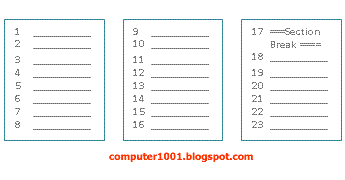
Word dapat menampilkan nomor baris pada setiap baris teks dalam dokumen. Nomor baris sangat bermanfaat untuk merujuk pada baris tertentu dalam dokumen, seperti naskah atau dokumen lainnya.
Kita dapat membuat nomor baris pada seluruh atau bagian-bagian tertentu dalam dokumen. Untuk melihat nomor baris, dokumen harus dalam tab Print Layout view (View, grup Document Views).
Catatan:
- Sebuah tabel dianggap sebagai satu baris.
- Sebuah gambar atau text box dianggap sebagai satu baris dengan teks apabila diposisikan In Line with Text.
Bila diposisikan dengan With Text Wrapping, maka baris teks yang mengelilingi gambar atau text box tersebut yang diberi nomor baris.
Baris teks dalam text box, tidak termasuk dalam nomor baris.
Cara Membuat Nomor Baris di Dokumen Word
- Klik pada dokumen untuk membuat nomor baris pada seluruh isi dokumen.
Catatan: apabila dokumen terbagi dalam beberapa section, maka perlu memilih seluruh isi dokumen terlebih dahulu dengan cara menekan tombol CTRL+A. - Kemudian pada tab Page Layout (Word 2007/2010) atau Layout (Word 2013 / 2016 / 2019 / 365), grup Page Setup, klik Line Numbers.

- Selanjutnya, lakukan hal berikut:
- Untuk memberi nomor baris yang terus bersambung, pilih Continuous.
- Mulai dengan nomor 1 pada setiap halaman, klik Restart Each Page.
- Mulai dengan nomor 1 pada setiap section break, klik Restart Each Section.

Lihat di sini: Cara Menggunakan Section Break di Word
Cara Menghilangkan Nomor Baris
Kita dapat menghilangkan nomor baris dari seluruh isi dokumen, dari section tertentu, atau dari sebuah paragraf.
- Klik pada dokumen, atau dalam section, atau paragraf yang ingin dihapus nomor barisnya. Bila ingin menghilangkan nomor baris dari beberapa section, pilih kumpulan section tersebut.
Tips: tekan tombol CTRL+A untuk memilih seluruh isi dokumen, bila ingin menghilangkan seluruh nomor baris. - Pada Page Layout tab, Page Setup group, klik Line Numbers.

- Selanjutnya, lakukan hal berikut:
- Untuk menghilangkan nomor baris dari seluruh dokumen atau section, klik None.
- Untuk menghilangkan nomor baris pada sebuah paragraf, klik Suppress for Current Paragraph.
Rekomendasi Artikel
- 5 Trik Membuat Kolom Di Word
- Fungsi 6 Jenis Jarak Baris di Microsoft Word
- Cara Cepat Memindahkan Baris atau Paragraf Word dengan Tombol Keyboard
- 3 Trik Mengatasi Baris Paragraf yang Terpotong di Akhir dan Awal Halaman
- Cara Menghapus Paragraf di Antara Baris Tabel Word
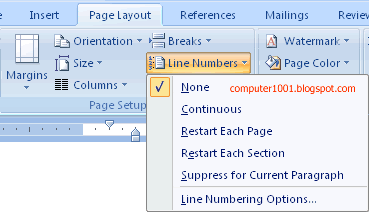
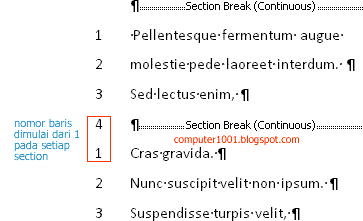
4 Komentar
Makasih kak artikelnya sangat membantu saya dalam membuat artikel
Sama-sama :)
Alhamdulillah, bermanfaat sekali informasi yang diberikan. semoga bisa menjadi wadah untuk dapat mengembangkan wawasan pengguna ms word. Terimakasih saya ucapkan
Terima kasih infonya..sangat membantu dalam keadaan panik, tadinya sempat bingung dokumen acak-acakan. sekali lagi makasih